网络故障 连接异常 服务器或网络问题吗?常见原因及快速排查方法
- 问答
- 2025-08-25 05:13:43
- 8
🌐网络突然"罢工"?别慌!手把手教你变身排查小能手

凌晨3点,你正肝到关键剧情的游戏突然断连🎮;早上9点,视频会议开到一半画面卡成PPT📊;下午3点,刷着刷着社交媒体突然弹出"无网络连接"——这些让人血压飙升的场景,90%的人都经历过!别急着摔手机,今天带你揭秘网络故障的"作妖"套路,3分钟学会自救绝招👇
🔍第一幕:是谁偷走了我的网络?
常见元凶大揭秘
1️⃣ 路由器"罢工"
💡信号灯狂闪/全灭?可能是过热宕机(尤其夏季高发!),或固件需要更新(就像手机系统卡顿要升级)
2️⃣ 运营商"摸鱼"
📡宽带线路老化、区域维护,甚至你家楼下施工挖断光缆(真实事件!🚧)
3️⃣ 设备"闹脾气"
💻电脑网卡驱动过时、手机缓存堆积,就像人吃太撑会消化不良
4️⃣ DNS"迷路"
🌍访问网站时DNS服务器卡顿,相当于快递员找不到你家的地址
5️⃣ 病毒"搞破坏"
🦠恶意软件偷偷占用带宽,比家里来了个捣蛋鬼还头疼

🛠️第二幕:快速排查三板斧
Step 1:基础检查
🔸重启大法:先关路由器5分钟再开机(90%问题靠这招解决!)
🔸换根网线:猫和路由器之间的连接线最易老化(试试手机开热点测网络)
🔸看光猫指示灯:LOS红灯亮=光路故障,PON灯闪=注册异常(赶紧打电话给运营商!)
Step 2:进阶诊断
🔸Win+R输入cmd→ping 114.114.114.114:能收到回复说明网络通,反之可能是DNS问题
🔸手机测速APP:对比实际网速和套餐是否一致(运营商偷带宽?不存在的!)
🔸安全软件全盘扫描:揪出隐藏的挖矿病毒(没错!你的电脑可能被黑产当矿机用了😱)
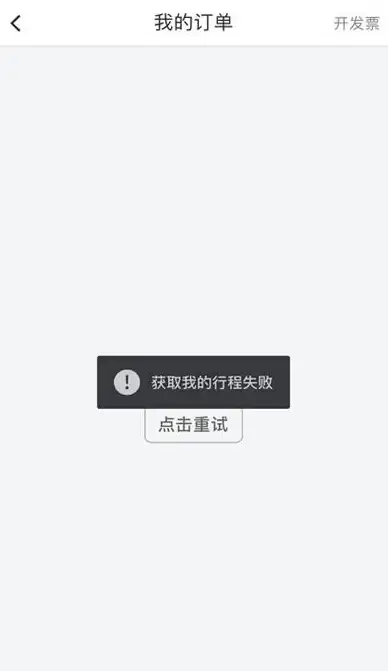
Step 3:终极绝杀
🔸重置路由器:长按Reset键10秒(注意!会清空所有设置,提前备份WiFi密码!)
🔸更换DNS地址:手动设置为114.114.114.114或8.8.8.8(公共DNS更快更稳定)
🔸联系客服话术:"光猫LOS灯红灯闪烁,已重启设备,手机热点正常,请派工程师检修"(专业术语让客服秒懂!)
🌟彩蛋:2025年新趋势
🚀Wi-Fi 7普及后,设备兼容性问题可能增多(建议路由器和手机同步升级)
🌍IPv6全面覆盖地区,部分旧设备需手动开启支持(设置里找"IPv6协议")
☁️云服务器故障会波及更多APP,可关注品牌官微获取实时状态(比如某蓝鸟图标变灰就是挂了)
最后划重点:网络问题就像感冒,先自查再送医!遇到复杂故障别硬扛,2025年运营商平均响应时间已缩短至2小时👨💻(数据来源:2025-08中国互联网协会报告)
遇到网络故障时,你会先做哪一步?评论区分享你的排查秘诀吧!👇
本文由 业务大全 于2025-08-25发表在【云服务器提供商】,文中图片由(业务大全)上传,本平台仅提供信息存储服务;作者观点、意见不代表本站立场,如有侵权,请联系我们删除;若有图片侵权,请您准备原始证明材料和公证书后联系我方删除!
本文链接:https://vds.7tqx.com/wenda/724500.html









发表评论